- Email: info@sestech.it
- Firenze
- +393713742262
In ambito di sicurezza un trucco “sporco” potrebbe essere quello di disattivare Drag and Drop (trascinamento) per i file o le cartelle.
In questo modo l’utente non potrà spostare i files verso una destinazione di rete, un disco esterno, ecc.
È possibile disattivare il trascinamento della selezione per impedire spostamenti o copie accidentali in Windows 11/10 utilizzando l’Editor del Registro di sistema, poiché non esiste un’opzione diretta per disattivare questa funzionalità.
Per disattivare la funzionalità di trascinamento della selezione in Windows 11/10, procedere come segue:
Passaggio 1. Premere e tenere premuti i tasti Windows + R sulla tastiera per aprire la finestra di dialogo Esegui .
Passaggio 2. Nella casella Esegui , digitare quanto segue e premere Invio sulla tastiera.
Passaggio 3. Nella finestra dell’Editor del Registro di sistema che si apre, vai alla seguente chiave del Registro di sistema: HKEY_CURRENT_USER\Pannello di controllo\Desktop
Passaggio 4. Sul lato destro del tasto Desktop , vedrai due voci chiamate DragHeight e DragWidth , con un valore predefinito pari a 4 .
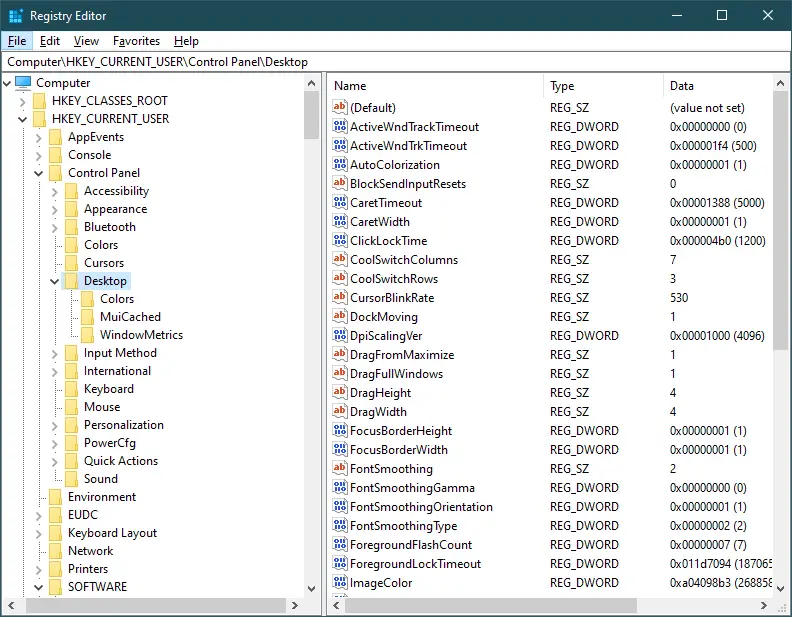
Fai doppio clic su DragHeight e modifica il suo valore in più della risoluzione dello schermo del display. Esegui un’azione simile per DragWidth .
La risoluzione del mio monitor è 1440 x 900 pixel , quindi ho impostato entrambi i valori DragHeight e DragWidth su 2000 .
Passaggio 5. Chiudere la finestra dell’Editor del Registro di sistema.
Ora non sarà più possibile spostare files o cartelle
Seguici su:
Per maggiori informazioni, per suggerimenti e ottenere un preventivo gratuito per le tue esigenze, contattaci.
Il nostro staff di professionisti sarà lieto di fornire tutte le informazioni ed i costi riguardanti il servizio.
Attenzione : Sestech non è un servizio di helpdesk “gratuito” a cui chiedere informazioni.

Consulenza e Formazione informatica Firenze, Corsi Aziendali Sicurezza informatica, Corsi privacy e sicurezza informatica, Corsi sicurezza informatica in azienda a Firenze, Formazione gestione sicurezza informatica, Formazione in sicurezza informatica a Firenze, Formazione per Sicurezza informatica a Firenze, Formazione privacy e sicurezza informatica Firenze, Formazione reti e sicurezza informatica, Formazione sicurezza informatica e cyber security, Formazione sicurezza informatica e protezione dei dati